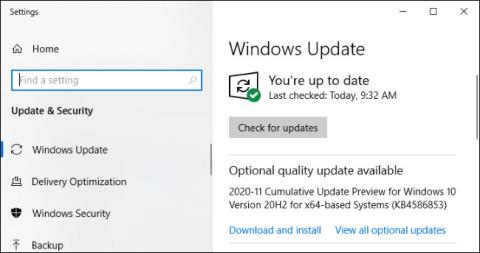V systéme Windows 10 vám môže služba Windows Update niekedy ponúknuť „aktualizáciu voliteľnej kvality“ . Na rozdiel od iných aktualizácií systém Windows tieto aktualizácie nenainštaluje automaticky. Čo teda presne sú? Mali by ste ich nainštalovať?
Služba Windows Update tieto aktualizácie nenainštaluje automaticky
„Optional Quality Update“ je aktualizácia systému Windows, ktorú nemusíte hneď inštalovať. Nikdy neobsahujú bezpečnostné opravy – ak je k dispozícii kritická bezpečnostná oprava, služba Windows Update ju nainštaluje bez čakania.
Niektoré aktualizácie sú však voliteľné. Tieto aktualizácie opravujú stabilitu a ďalšie problémy v systéme Windows. Niektoré z nich môžu byť voliteľné aktualizácie ovládačov hardvéru. Môžete sa rozhodnúť nainštalovať tieto aktualizácie alebo nie - v závislosti od vašich preferencií.
Čo je „Ukážka kumulatívnej aktualizácie“?

Jednou z najpopulárnejších aktualizácií „Voliteľná aktualizácia kvality“ je „Ukážka kumulatívnej aktualizácie“
Jednou z najpopulárnejších aktualizácií „Voliteľná aktualizácia kvality“ je „Ukážka kumulatívnej aktualizácie“. Spoločnosť Microsoft vydáva kumulatívne aktualizácie raz za mesiac v utorok opravy, čo je druhý utorok v mesiaci.
Tieto aktualizácie obsahujú veľké množstvo opráv rôznych problémov do jedného veľkého balíka. Namiesto toho, aby počas mesiaca vydávala pomalú sériu aktualizácií, Microsoft ich všetky spája do jednej veľkej aktualizácie.
Tieto balíky sa nazývajú „kumulatívne“, pretože obsahujú všetky opravy z predchádzajúcich mesiacov v jednom balíku. Ak ste napríklad nezapli počítač niekoľko mesiacov, mesačné kumulatívne aktualizácie budú zahŕňať všetky opravy z predchádzajúcich mesiacov. Systém Windows musí nainštalovať iba jednu veľkú aktualizáciu, čo vám ušetrí čas a zabráni zbytočnému reštartu.
Spoločnosť Microsoft neuchováva žiadne opravy pre kumulatívne aktualizácie. Napríklad dôležité bezpečnostné aktualizácie sú vydávané okamžite bez čakania.
Koncom väčšiny mesiacov spoločnosť Microsoft ponúka „Ukážka kumulatívnej aktualizácie“ v službe Windows Update. (Microsoft zvyčajne vynecháva ukážkové kumulatívne aktualizácie na konci decembra). Tieto predbežné aktualizácie zahŕňajú všetky opravy, ktoré budú vydané pre každého v nepovinnej forme budúci opravný utorok.
Napríklad v novembri 2020 spoločnosť Microsoft vydala 30. novembra 2020 ukážku kumulatívnej aktualizácie 2020-11. Ak sa ju nerozhodnete nainštalovať, váš počítač dostane konečnú verziu, nie „kumulatívnu ukážku“. týždňov neskôr v nasledujúci opravný utorok – v tomto príklade je to 8. decembra 2020.
Aktualizácie „C“ a „D“
Mimochodom, ak poznáte pojem Windows update, možno tieto ukážkové kumulatívne aktualizácie poznáte pod iným názvom. Spoločnosť Microsoft nazýva tieto aktualizácie „C“ a „D“ v závislosti od toho, či sú vydané v treťom alebo štvrtom týždni každého mesiaca.
Posledná stabilná kumulatívna aktualizácia vydaná nasledujúci mesiac sa nazýva aktualizácia „B“. To preto, že vyšlo v druhom týždni v mesiaci.
Ukážková aktualizácia z vás urobí testera softvéru
Slovo „ukážka“ znamená, že jej inštaláciou pomáhate spoločnosti Microsoft testovať aktualizáciu. Microsoft počíta s tým, že veľké množstvo ľudí venuje aktualizácii pozornosť a rozhodne sa ju nainštalovať. Spoločnosť Microsoft nazýva ľudí, ktorí navštívia stránku Windows Update a zvolia ručnú inštaláciu aktualizácií, „hľadači“ – ľudí, ktorí hľadajú aktualizácie.
Inštaláciou aktualizácie iba pre týchto vyhľadávačov môže spoločnosť Microsoft zistiť, či aktualizácia spôsobuje problémy na viacerých počítačoch so systémom Windows 10. Ak sa tak stane, spoločnosť Microsoft môže pozastaviť alebo opraviť aktualizáciu predtým, ako sa v utorok s opravou sprístupní všetkým.
Považujte tieto mesačné predbežné aktualizácie za podobné programu Windows Insider od spoločnosti Microsoft. Tí, ktorí chcú otestovať novú verziu softvéru, ju môžu získať skôr, zatiaľ čo tí, ktorí nechcú inštalovať nové aktualizácie systému Windows, môžu počkať.
Mali by ste nainštalovať voliteľné aktualizácie?
Ak máte problémy s počítačom, inštalácia voliteľnej aktualizácie je jedným zo spôsobov, ako ich vyriešiť o týždne skôr. Zvyčajne sú celkom dobré a oveľa stabilnejšie ako zostavy systému Windows 10 dostupné účastníkom testovacieho programu „Windows Insider“.
Ak však nemáte problémy s počítačom, nemusíte inštalovať „Optional Quality Update“ – pokiaľ nechcete pomôcť Microsoftu s testovaním. Ak počkáte niekoľko týždňov, váš počítač dostane tie isté opravy aj po tom, čo prejdú dodatočným testovaním.
Ako nainštalovať aktualizácie "Voliteľná aktualizácia kvality".
Ak chcete skontrolovať aktualizácie „Optional Quality Update“, prejdite do časti Nastavenia > Aktualizácia a zabezpečenie > Windows Update . Kliknutím na „Vyhľadať aktualizácie“ skontrolujte dostupné aktualizácie. Systém Windows automaticky nainštaluje všetky požadované aktualizácie (vrátane aktualizácií zabezpečenia a nepovinných kumulatívnych aktualizácií).
Ak je k dispozícii voliteľná aktualizácia kvality, zobrazí sa takéto upozornenie pod tlačidlom „Skontrolovať aktualizácie“ . Kliknite na „Stiahnuť a nainštalovať“, ak ho chcete nainštalovať do počítača.

Kliknutím na „Stiahnuť a nainštalovať“ nainštalujte voliteľnú aktualizáciu
Môžete tiež kliknúť na „Zobraziť všetky voliteľné aktualizácie“ a zobraziť všetky voliteľné aktualizácie, ktoré môžete nainštalovať.
Tento zoznam môže napríklad obsahovať voliteľné aktualizácie ovládačov , ktoré budú užitočné, ak máte problémy s počítačom. Toto tlačidlo sa však zobrazí iba vtedy, ak sú pre váš počítač skutočne dostupné voliteľné aktualizácie.

Tento zoznam môže obsahovať voliteľné aktualizácie ovládačov
Ak máte problémy s aktualizáciou, môžete prejsť do časti Nastavenia > Aktualizácia a zabezpečenie > Windows Update > Zobraziť históriu aktualizácií > Odinštalovať aktualizácie a odstrániť aktualizáciu z počítača so systémom Windows 10.